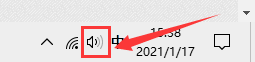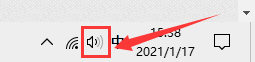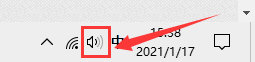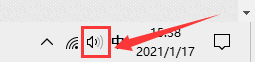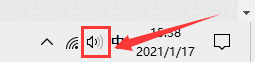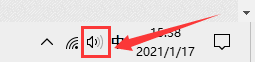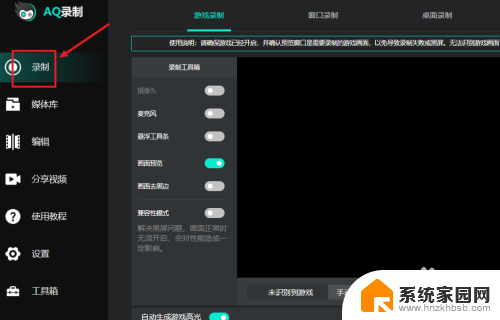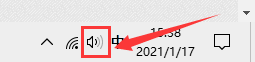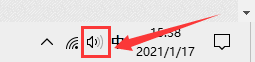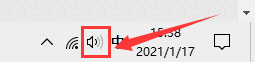屏幕录制怎么录音 win10录屏时如何同时录制系统声音和麦克风声音
更新时间:2024-01-07 14:53:26作者:yang
在日常工作和学习中,我们经常需要屏幕录制来记录操作步骤或制作教学视频,许多人在使用Windows 10进行屏幕录制时,面临一个共同的问题:如何同时录制系统声音和麦克风声音?事实上在Win10系统中实现这一目标并不困难,只需要简单的设置就能轻松实现。下面将介绍一种解决方法,让我们一起来探索吧!
步骤如下:
1.首先,鼠标右键点击桌面右下角“声音”图标。
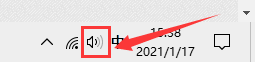
2.然后,在弹出的选择框中点击“声音”选项。
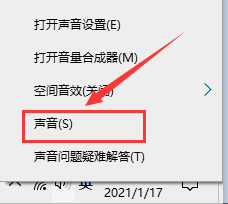
3.在弹出的对话框中,将选项卡定位到【录制】。鼠标右键点击“立体声混音”并选择“启用”。
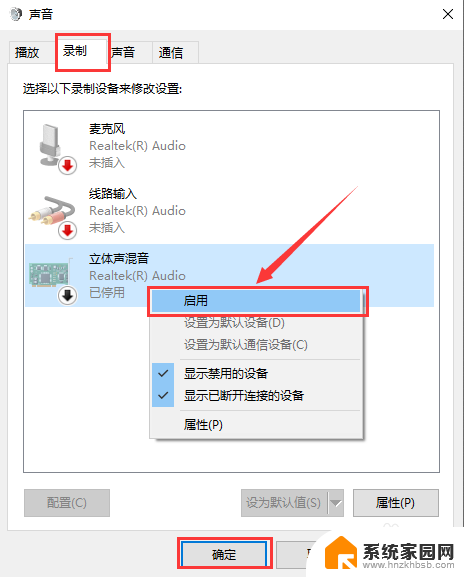
以上就是如何在屏幕录制中录音的全部内容,如果您遇到这种情况,可以按照以上方法解决,希望对大家有所帮助。